간단한 4단계로 여러 웹 푸시 옵션을 생성하는 방법
게시 됨: 2023-08-23푸시 캠페인을 위한 여러 웹 푸시 옵션에 대한 빠르고 쉬운 방법을 찾고 계십니까?
이제 막 시작했다면 푸시 알림 구독자를 늘리는 것이 어려울 수 있습니다. 그리고 귀하의 웹 푸시 옵션은 귀하의 비즈니스 성장을 돕기 위해 정말 좋은 성능을 발휘해야 합니다.
그런데 어떻게 합니까? 개발자가 필요합니까? 어떤 푸시 알림 서비스를 사용해야 합니까? optin을 설정하는 데 얼마나 걸리나요?
다행히도 여러 개의 웹 푸시 옵션을 생성하는 쉬운 방법이 있습니다. 이 글에서는 15분 이내에 이 작업을 수행할 수 있도록 도와드리겠습니다.
준비 되었나요? 뛰어 들어 봅시다.
푸시 캠페인에 여러 웹 푸시 옵션을 사용하는 이유는 무엇입니까?
사람들이 귀하의 웹사이트에서 푸시 알림에 등록할 수 있도록 다양한 방법을 사용하는 것은 현명한 조치가 될 수 있습니다. 이는 마치 친구에게 문자 메시지를 보낼지, 이메일을 보낼지 선택할 수 있는 것처럼 그들에게 더 많은 옵션을 제공하는 것과 같습니다.
좋은 생각인 이유는 다음과 같습니다.
- 사람은 다릅니다 . 모든 사람이 같은 것을 좋아하는 것은 아닙니다. 브라우저에서 빠른 메시지를 받는 것을 좋아하는 사람도 있고, 모바일 앱이나 이메일을 사용하는 것을 선호하는 사람도 있습니다. 이러한 선택을 제공함으로써 더 많은 사람들을 행복하게 만들 수 있습니다.
- 올바른 메시지, 올바른 장소 : 다양한 유형의 메시지에는 다양한 전송 방법이 필요합니다. 이렇게 생각해보세요. 쇼핑 할인을 이메일 스팸 폴더로 보내는 게 아니죠? 다양한 가입 옵션을 통해 올바른 메시지를 올바른 장소로 보낼 수 있습니다.
- 매력적으로 만들기 : 왜 가치가 있는지 보여줌으로써 가입을 더욱 매력적으로 만들 수 있습니다. 누군가 뉴스를 구독하는 경우 최신 소식과 최고의 소식을 알려주세요. 판매용이라면 그들에게 좋은 거래를 제안하십시오. 다양한 가입 옵션을 통해 이 작업을 더 효과적으로 수행할 수 있습니다.
- 배우고 개선하세요 . 좋아하는 요리에 대해 다양한 요리법을 시도해 보는 것과 같습니다. 다양한 가입 방법을 사용하여 어떤 방법이 가장 적합한지 테스트할 수 있습니다. 이는 당신이 향상되고 더 나은 결과를 얻을 수 있음을 의미합니다.
- 자신의 선택을 존중하십시오 . 사람들은 자신이 얻는 것을 통제하는 것을 좋아합니다. 다양한 가입 옵션을 제공함으로써 귀하는 그들의 선택과 개인 정보를 존중한다는 것을 보여줍니다. 마치 “당신이 책임져요”라고 말하는 것과 같습니다.
따라서 사람들이 푸시 알림에 등록하기 위해 다양한 방법을 사용하는 것은 단순히 상황을 멋지게 만드는 것이 아닙니다. 더 많은 사람들이 원하는 것을 얻고 메시지를 더욱 효과적으로 만드는 것이 중요합니다. 그것은 윈윈입니다!
여러 웹 푸시 옵션을 만드는 방법
이제 동적 세분화가 무엇인지, 왜 이를 수행해야 하는지 알았으니 이를 수행하는 방법을 시작해 보겠습니다. 시작하기 전에 푸시 구독자에 대한 동적 세분화는 푸시 구독자가 있는 경우에만 작동한다는 점을 기억하세요.
이미 푸시 구독자를 모으고 있지 않다면 지금 당장 놓치지 마세요. 지금 바로 푸시 구독자 수집을 시작하려면 PushEngage를 사용하는 것이 좋습니다.
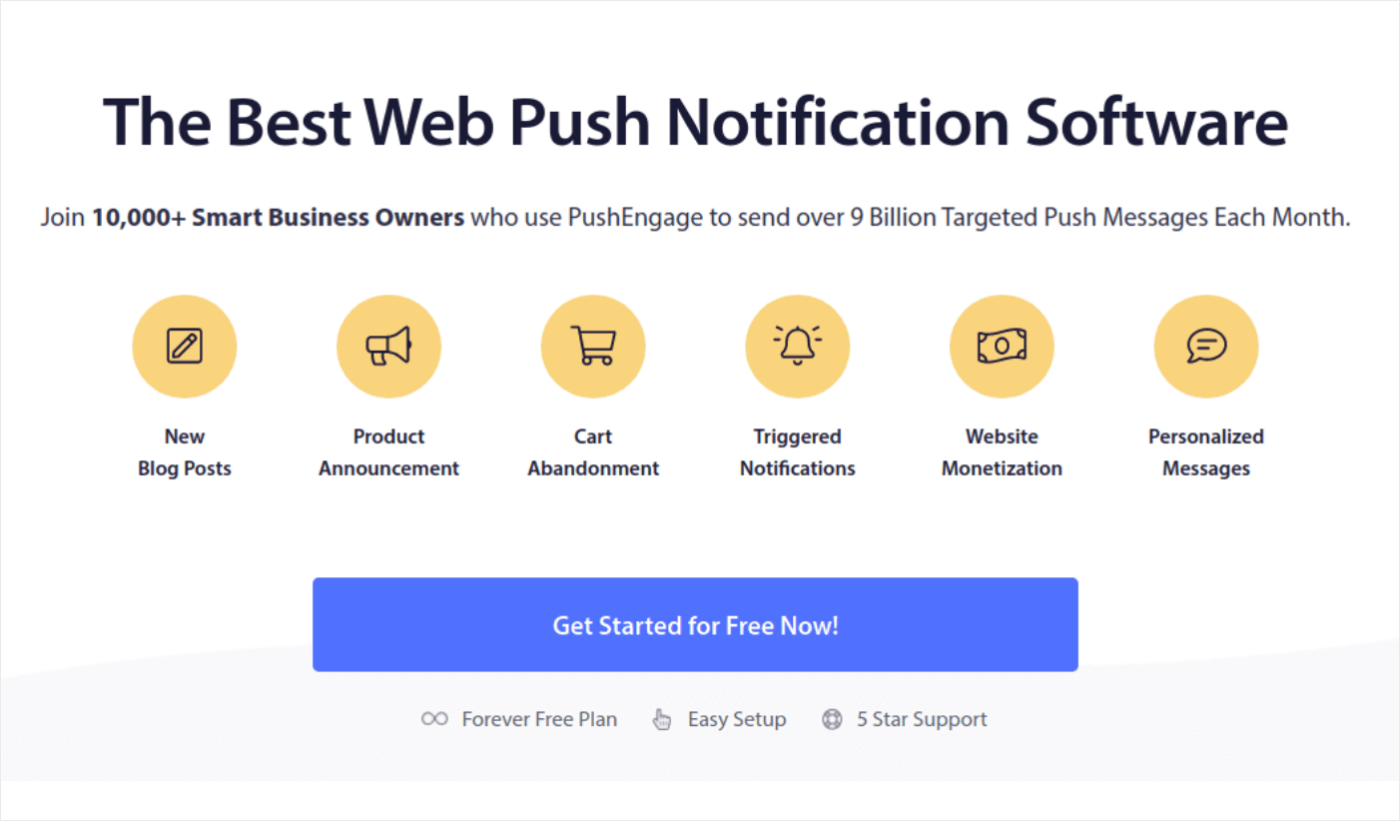
PushEngage는 세계 최고의 푸시 알림 플러그인입니다.
푸시 알림은 자동 조종 장치에서 웹 사이트 트래픽과 참여를 늘리는 데 도움이 됩니다. 온라인 상점을 운영하는 경우 PushEngage는 자동화된 전자상거래 푸시 알림을 생성하여 매출 증대에도 도움이 됩니다.
무료로 시작할 수 있지만 비즈니스 성장을 진지하게 생각한다면 유료 요금제를 구입해야 합니다. 또한 푸시 알림 서비스를 구매하기 전에 푸시 알림 비용에 대한 가이드를 확인해야 합니다.
PushEngage를 통해 얻을 수 있는 이점을 간단히 살펴보겠습니다.
- 전환율이 높은 자동 캠페인
- 다양한 타겟팅 및 캠페인 예약 옵션
- 목표 추적 및 고급 분석
- 지능형 A/B 테스트
- 헌신적인 성공 관리자
귀하의 비즈니스에 대한 트래픽, 참여 및 판매를 구축하려는 경우 PushEngage가 최고의 선택임을 알게 될 것입니다. 예산이 부족하다면 푸시 알림을 통해 언제든지 창의력을 발휘할 수 있습니다.
그리고 더 많은 것!
1단계: PushEngage 설치 및 활성화
이제 PushEngage 계정을 만들 차례입니다. 이메일 주소나 Gmail ID로 가입하여 시작하세요.
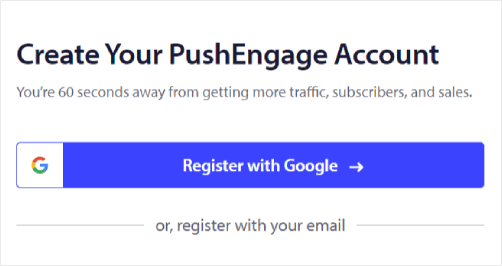
그런 다음 계정 세부정보를 입력하세요.
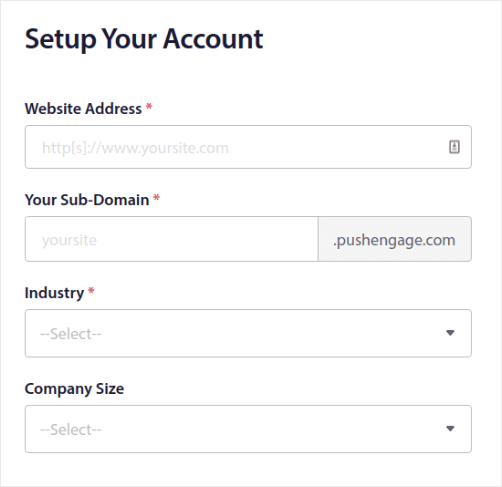
요금제를 구매하려면 신용카드 정보를 추가하세요.
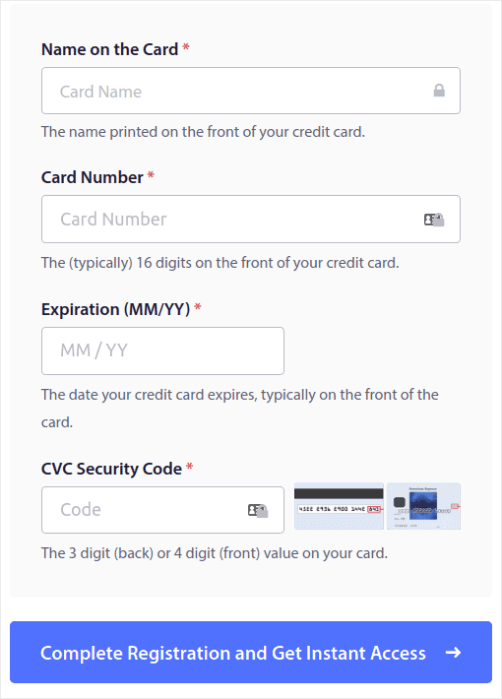
무료 계정을 선택한 경우 요금제 업그레이드를 선택할 때까지 신용카드에 요금이 청구되지 않습니다. 이제 PushEngage 대시보드에 액세스할 수 있는 모든 준비가 완료되었습니다. 등록 완료 및 즉시 액세스 받기를 클릭하기만 하면 됩니다.
이전에 OneSignal 또는 PushAlert를 사용한 적이 있다면 PushEngage가 대시보드에서 훨씬 깔끔한 경험을 제공한다는 것을 알 수 있습니다. OneSignal 대시보드는 고급 캠페인용이 아닙니다. 이를 위해서는 OneSignal 플러그인보다 API가 더 필요합니다.
2단계: 웹 알림 WordPress 플러그인 설치
참고: WordPress 사이트를 실행하지 않는 경우 시작하려면 설치 가이드를 확인해야 합니다.
계정 생성이 완료되었습니다. 따라서 PushEngage 대시보드로 이동하여 다음을 따르십시오.
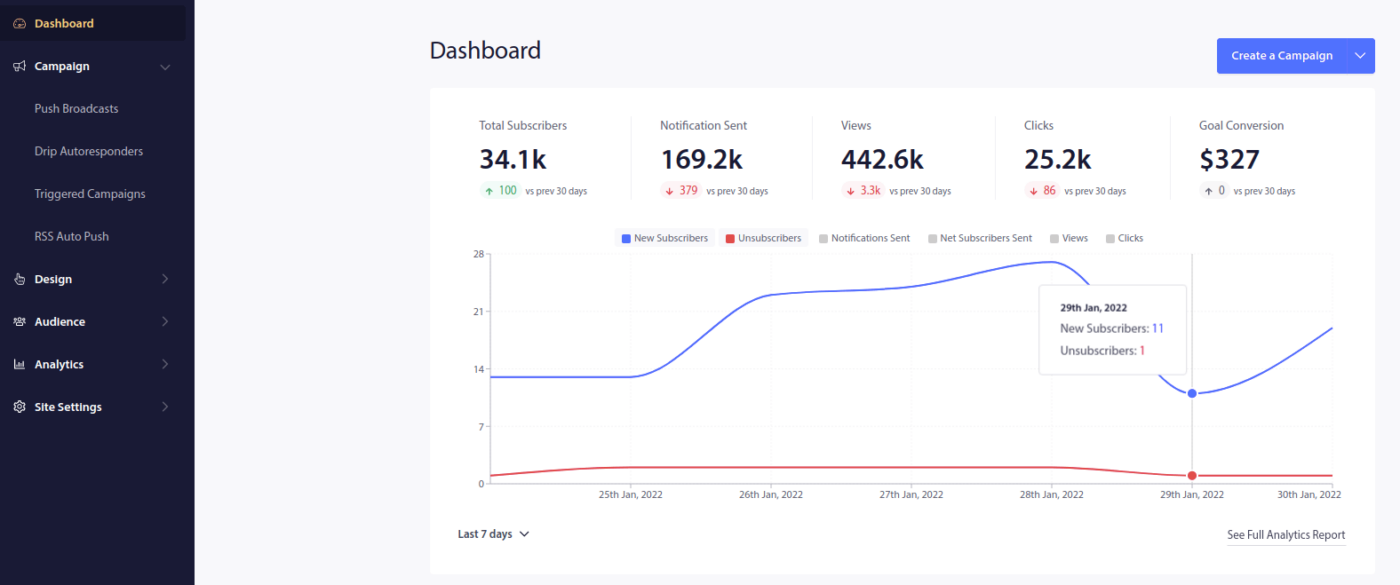
사이트 설정 » 사이트 세부정보를 클릭하고 설정 지침을 보려면 여기를 클릭 하세요 버튼을 클릭하세요.
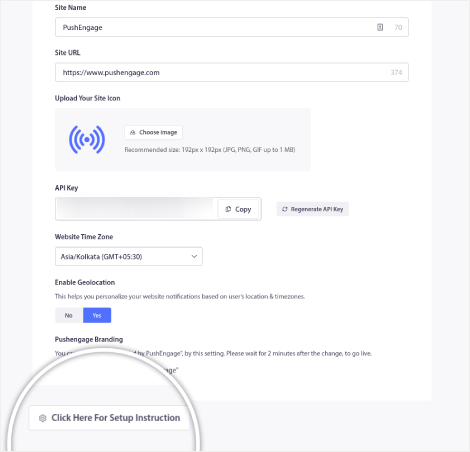
WordPress 탭을 클릭하고 PushEngage WordPress 플러그인 설치 버튼을 클릭하여 웹사이트에 플러그인을 설치하세요.
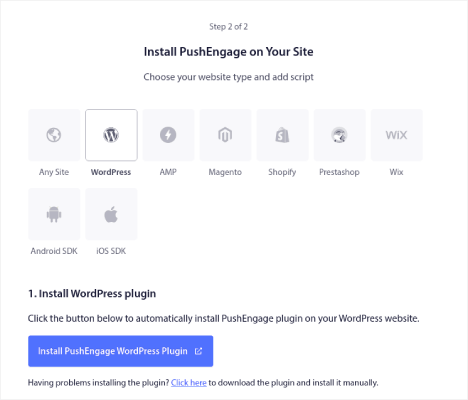
멋진 부분은 다음과 같습니다. PushEngage 계정을 만들 때 이미 웹사이트를 PushEngage 계정과 동기화했습니다. 따라서 PushEngage 대시보드에서 설치 링크를 클릭하면 PushEngage WordPress 플러그인이 웹사이트에 자동으로 설치됩니다.
3단계: WordPress 웹사이트를 PushEngage와 연결
PushEngage WordPress 플러그인 설치 및 활성화를 완료하면 PushEngage 온보딩 마법사가 표시됩니다.
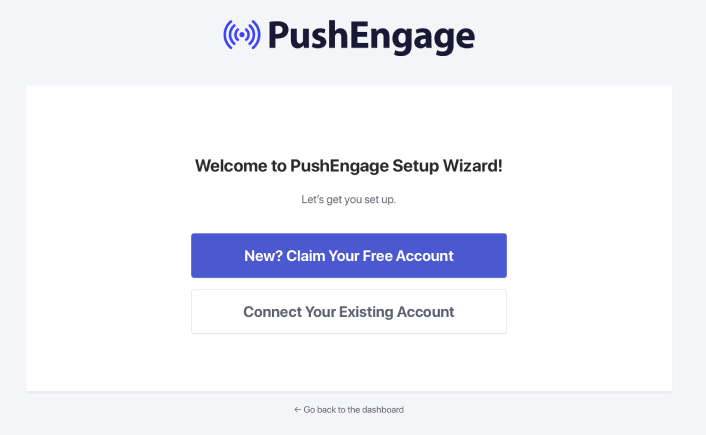
마법사는 매우 간단합니다. 신규 사용자라면 신규?를 클릭하세요. 무료 계정을 신청하세요 . 이미 가입했다면 기존 계정 연결을 클릭하세요.

다음으로, 가입 중에 이미 사이트를 등록한 경우 등록된 사이트 연결 아래의 사이트 선택 드롭다운에서 사이트를 선택할 수 있습니다.
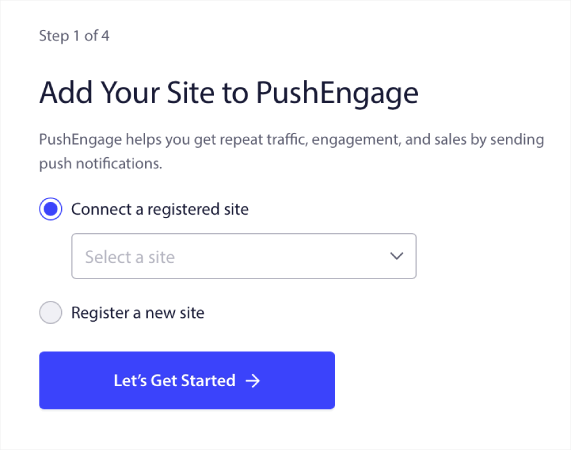
또는 프리미엄 가격 플랜 이상이 있는 경우 새 사이트 등록을 클릭하여 새 사이트를 추가할 수 있습니다. 다음 단계에서는 온보딩 마법사가 다른 필수 WordPress 플러그인을 설치하라는 메시지를 표시합니다.
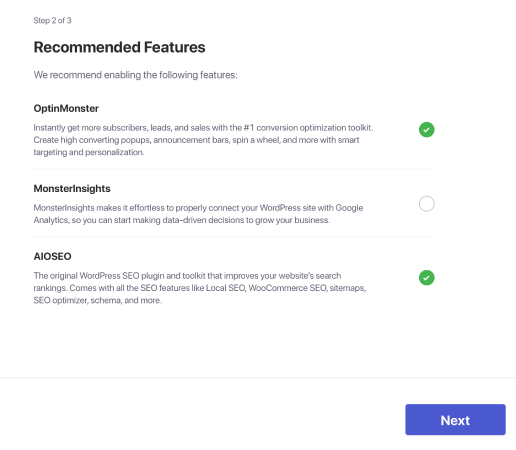
모든 단계를 올바르게 수행했다면 마법사에서 다음 성공 메시지가 표시됩니다.
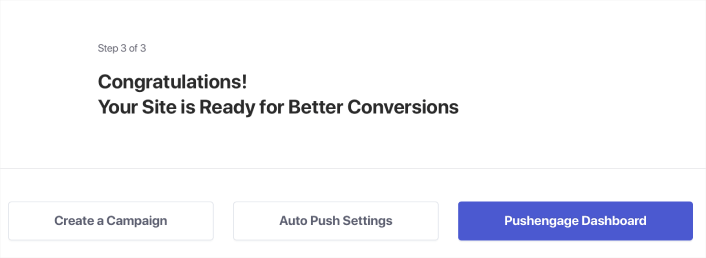
이제 캠페인 및 푸시 알림 팝업 모달을 생성할 준비가 되었습니다.
4단계: 여러 웹 푸시 옵션 생성
푸시 알림 팝업 모달은 웹사이트 방문자에게 메시지나 알림을 표시하기 위해 웹사이트나 모바일 앱 인터페이스 위에 나타나는 작은 창입니다.
팝업 모달은 다양한 이벤트에 의해 실행될 수 있습니다. 페이지 방문, 스크롤 깊이 및 버튼 클릭과 같은 사용자 정의 작업 시에도 팝업이 실행되도록 설정할 수 있습니다.
일반적으로 푸시 알림을 보내는 방문자의 동의를 얻기 위해 "구독" 또는 "허용"과 같은 팝업 모달에 대한 클릭 유도 문구가 표시됩니다. 이 튜토리얼을 따르면 다음과 같은 팝업을 만들 수 있습니다.
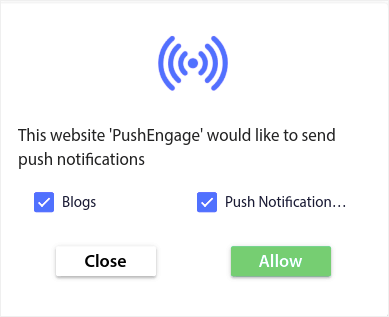
구독자를 직접 분류할 수 있는 팝업 모달을 생성하거나 지리적 위치 및 브라우저와 같은 기본 속성을 사용하여 구독자를 단순히 수집하는 일반 팝업을 생성할 수 있습니다.
WordPress 대시보드로 돌아갑니다. PushEngage로 이동 » 디자인 :
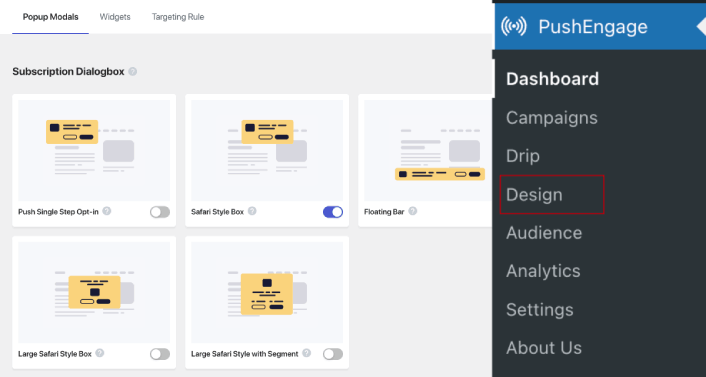
그리고 원하는 만큼 많은 팝업 모달을 설정할 수 있습니다. 물론 각 팝업 모달에 대한 표시 옵션 에서 서로 다른 시간에 트리거되도록 할 수 있습니다.
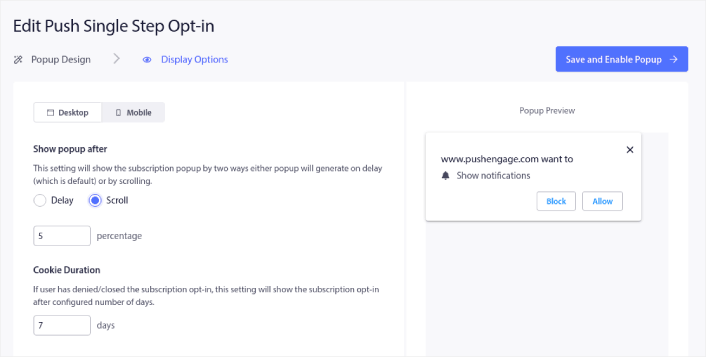
서로 다른 시간에 실행되는 팝업 모달을 생성하면 사이트 방문자에게 푸시 알림을 구독할 수 있는 여러 기회를 제공할 수 있습니다. 이렇게 하면 푸시 알림 팝업 모달 중 하나를 닫거나 차단하더라도 다시 설득하고 전환할 수 있습니다.
여기서의 아이디어는 방문자에게 구독할 확실한 이유를 제공하는 것입니다. 이에 대한 도움이 필요하면 사용자 정의 푸시 알림 수신 동의를 만드는 방법에 대한 기사를 확인하세요.
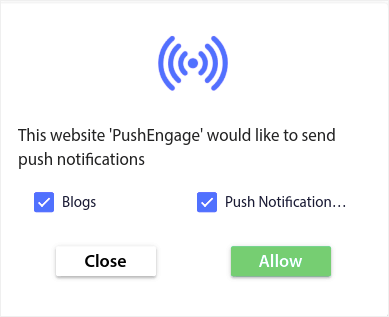
팝업 모달에 세그먼트를 추가하여 전환율을 높일 수 있습니다. 동시에 푸시 캠페인은 자동으로 고도로 타겟팅되고 관련성이 높아집니다.
더 많은 타겟 팝업 모달을 생성하려면 타겟 규칙 탭에서 타겟 규칙을 사용할 수 있습니다.
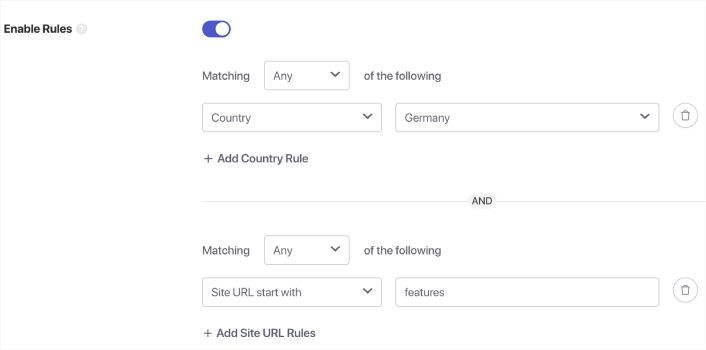
이는 전역 타겟팅 규칙이며 개별 팝업 모달에 대한 타겟팅 규칙보다 우선 적용됩니다. 그러나 원하는 경우 각 모달을 편집하여 강력한 타겟팅 규칙을 만들 수 있습니다.
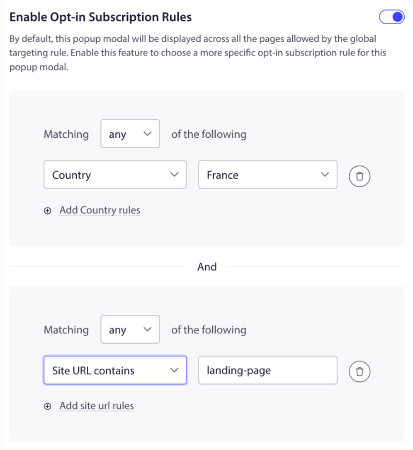
예를 들어, 다양한 언어로 팝업 모달을 만들어 다양한 국가의 방문자를 타겟팅할 수 있습니다.
첫 번째 웹 푸시 옵션을 완료한 후 WordPress 대시보드의 PushEngage » 디자인 아래에 있는 팝업 모달 목록으로 돌아가면 하나의 모달이 활성화된 것을 볼 수 있습니다.
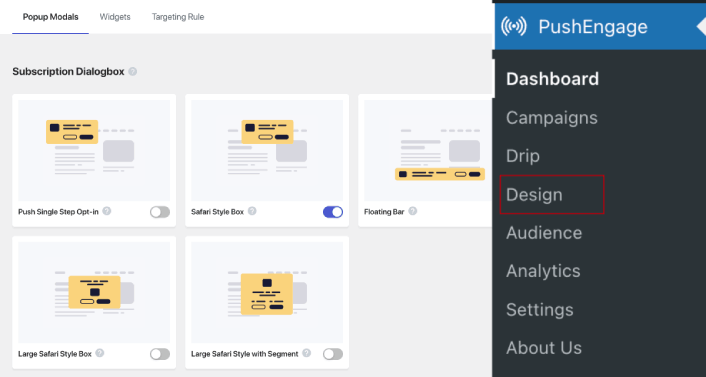
이제 다른 팝업 모달 스타일을 선택하여 더 많은 것을 만들 수 있습니다. 아주 멋지다!
클릭률이 높은 일부 템플릿을 시작하려면 전환율이 높은 푸시 알림 수신 동의에 대한 이 기사를 확인해야 합니다.
여러 웹 푸시 옵션을 설정한 후 무엇을 해야 합니까?
거의 완료되었습니다.
영감이 필요하다면 전환율이 높은 푸시 알림 수신 동의에 대한 이 기사를 확인하세요. 옵트인 설정을 완료하면 사이트에서 구독자를 수집할 수 있습니다. 하지만 옵트인이 제대로 작동하는지 어떻게 알 수 있나요?
그리고 부시 캠페인에 동적 세분화를 사용하기 전에도 참여와 전환이 가능한 다른 푸시 캠페인을 설정해야 합니다.
따라서 현명한 방법은 환영 푸시 알림을 설정하는 것입니다.
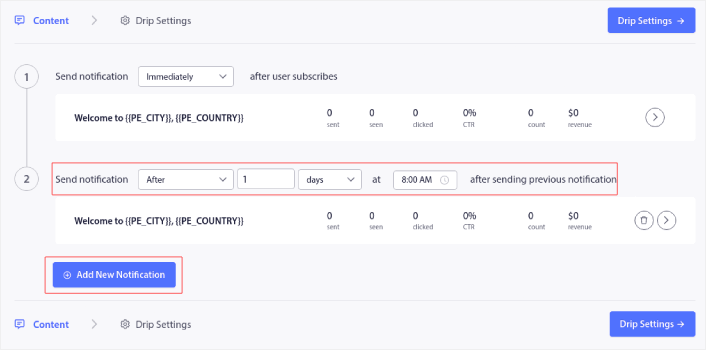
전문가 팁: 푸시 알림의 전체 테스트에 시간을 투자해야 합니다. 이렇게 하면 가장 일반적인 문제가 해결되므로 나중에 문제를 해결하느라 시간을 낭비하지 않아도 됩니다.
타겟 푸시 알림을 시작하는 것은 두려운 것처럼 보일 수 있습니다. 그러나 목표 추적 및 분석을 계속 주시한다면 괜찮을 것입니다. 더 중요한 것은 푸시 알림 캠페인의 도움으로 훨씬 더 많은 수익을 올릴 수 있다는 것입니다. 다음은 시작하는 데 도움이 되는 몇 가지 유용한 리소스입니다.
- 리타겟팅 푸시 알림을 사용하여 수익을 2배로 늘리는 방법
- 푸시 알림을 정렬하고 성공적인 캠페인을 찾는 방법
- 푸시 알림 구독자 목록을 정리하는 방법(쉬움)
- RSS 푸시 알림을 자동으로 보내는 방법
- 푸시 알림을 사용하여 뉴스 사이트를 홍보하는 방법
- 교차 판매 푸시 알림을 사용하여 판매를 2배로 늘리는 방법
- 검색 포기 푸시 알림을 사용하는 방법(4단계)
푸시 알림을 처음 사용하는 경우 PushEngage를 사용해 보시기 바랍니다. PushEngage는 시장 최고의 푸시 알림 소프트웨어입니다. 그리고 귀하의 캠페인은 안전하게 보호될 것입니다.
아직 시작하지 않으셨다면 지금 바로 PushEngage를 시작해 보세요!
